Q&Aナンバー【7611-2062】更新日:2018年11月14日
このページをブックマークする(ログイン中のみ利用可)
[Outlook 2016] 連絡先グループを作成する方法を教えてください。
| 対象機種 | すべて |
|---|---|
| 対象OS |
|
 質問
質問
Outlook 2016で、連絡先グループを作成する方法を教えてください。
 回答
回答
いつも複数の人に同じメールを送信している場合は、連絡先グループを作成すると便利です。
連絡先グループを作成すると、「宛先」に連絡先グループを追加するだけで、同じグループの人にメールを送信できます。
- ナビゲーションバーの「連絡先」をクリックします。

- 「ホーム」タブの「新しい連絡先グループ」をクリックします。

- 「連絡先グループ」タブの「メンバーの追加」→「Outlookの連絡先から」をクリックします。
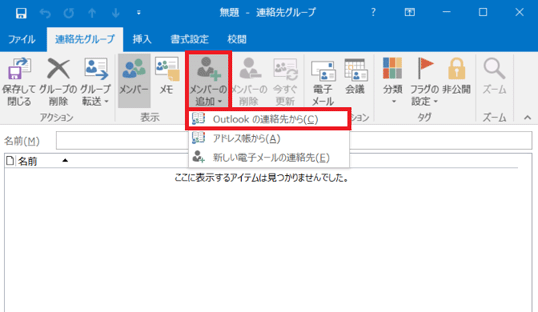
- 連絡先グループに追加する連絡先をダブルクリックします。

- すべて登録できたら、「OK」ボタンをクリックします。

- 「名前」に連絡先グループの名前を入力します。

- 「保存して閉じる」ボタンをクリックします。




